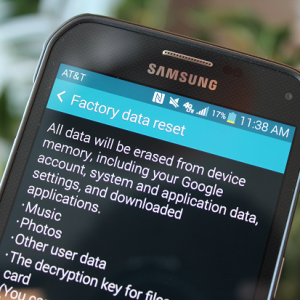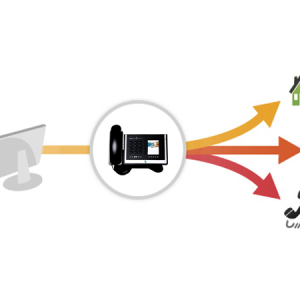Це трапляється, я хочу сфотографувати те, що зображено на екрані телефону - щоб зробити скріншот.
Деякі телефони потрібна додаткова програма для цього. Але в Samsung смартфони ця функція побудована з самого початку.
Як зробити скріншот на Samsung - універсальний шлях
Цей метод працює на більшості моделей телефонів Samsung.
Щоб створити скріншот, натисніть кнопку "Power" та "Домашня" одночасно і утримуйте протягом декількох секунд. Звук клацання набору фотографій буде чути, і у верхньому лівому куті з'являється спеціальна піктограма - це зображення, його можна знайти в галереї.

Більш пару способів зробити скріншот на Samsung
У деяких моделях смартфонів були використані інші комбінації кнопок.
- Варіант один: в той же час натисніть кнопки "гучність" та "Потужність". Цей спосіб зробити скріншот працює на моделях 2011-2013 років.
- Варіант другий: натисніть кнопки "Головна" та "Назад". Цей параметр був використаний у ранніх моделях Samsung.
У всіх наведених вище варіантах здійснення важливо, щоб кнопки одночасно натискаються.

Модний спосіб зробити скріншот на Samsung
Деякі смартфони Samsung (Galaxy S, Series Note та деякі серії середнього рівня) можуть бути зроблені за допомогою скріншоту, використовуючи сам екран. Цей метод, мабуть, найбільш елегантний, але це вимагає певної спритності.
Щоб зробити знімок, зробіть край долоні на екрані праворуч, або вліво направо, як вам подобається.
Якщо він не працює, перегляньте параметри, можливо, у вас ця функція просто не включена. Шукайте знімок екрана з долоніми в розділі "Рухи та жести", і якщо ні, перегляньте розділ "Додаткові налаштування".
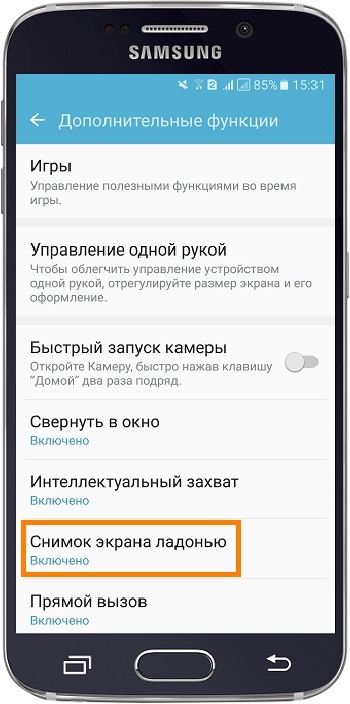
Якщо жоден з шляхів не працює на вашому телефоні Samsung, це означає, що ви не є Samsung, або неофіційна прошивка встановлена \u200b\u200bна вашому телефоні, або це абсолютно добре, у вас є підробка. У цих випадках деякі функції можуть не працювати.